 开十二阅卷系统开十二阅卷系统官方下载
开十二阅卷系统开十二阅卷系统官方下载
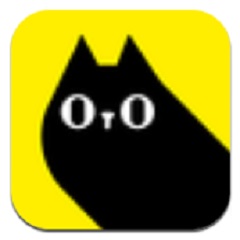 汤圆英语v电脑版 v2.2.0
汤圆英语v电脑版 v2.2.0 爱课件客户端v2.65.0官方版
爱课件客户端v2.65.0官方版 vipkid英语电脑客户端v3.15.3官
vipkid英语电脑客户端v3.15.3官 多译客户端官方版v1.2.1
多译客户端官方版v1.2.1 志愿灯v1.0
志愿灯v1.0 sdl multiterm extract 2021v最
sdl multiterm extract 2021v最 360儿童桌面下载
360儿童桌面下载Open 12阅卷系统是统一考试的专业阅卷系统,为老师提供了强大、快速、准确的阅卷支持,让考试成绩快速显示,不会出现人为操作造成的错误,大大提高了准确率,节省了人力物力,事半功倍。有需要的朋友欢迎运动。

用户服务指南亲爱的,这个平台的用户服务是一个审核邀请系统。只有在收到本平台的邀请并通过考试后,您才能使用本平台的所有服务。如果您是教师、学生或家长,您将获得学校提供的用户帐户。然后,请根据平台指南完成用户的激活和设置。对于常见问题,请根据您的用户类型阅读以下问题。欢迎使用这个平台。
第一步:激活。打开http://www.kai12.cn/,并在网页上显示的登录区域单击“孩子”进行激活。账号是学校给的KID账号,密码是你自己的名字。
第二步:填写手机号或邮箱号,系统会按照选择的方式发送验证码,在打开的页面输入验证码,完成手机或邮箱的验证。验证后,您的手机号码或电子邮件地址将成为您的账号。
第三步:为你的账户设置密码。设置成功后,激活成功。
第二,父母拿到账后做什么?
首先需要明确的是,只有一位家长可以按照这个方法添加孩子的账号,其他家长只能收到第一个绑定家长的邀请,共同管理孩子的信息。
第一步:激活。打开http://www.kai12.cn/,并在网页上显示的登录区域单击“孩子”进行激活。账号是孩子的KID账号,密码是孩子的名字。
第二步:第一步完成后,会要求你选择自己是家长还是学生。如果您是家长,请选择要注册的家长
第三步:填写手机号或邮箱号,系统会按照选择的方式发送验证码,在打开的页面输入验证码,完成手机或邮箱的验证。验证后,您的手机号码或电子邮件地址将成为您的账号。
第四步:为你的账户设置密码。设置成功后,激活将会成功。
3.学生拿到账号后做什么?
第一步:激活。打开http://www.kai12.cn/,并在网页上显示的登录区域单击“孩子”进行激活。账号是老师给的KID账号,密码是你的名字。
第二步:第一步完成后,会要求你选择自己是家长还是学生。如果你是学生,选择一个学生注册
第三步(跳过):填写电话号码或邮箱号码,系统会按照选择的方式发送验证码,在打开的页面输入验证码,完成对电话或邮箱的验证。验证后,您的手机号码或电子邮件地址将成为您的账号。
第四步:为你的账户设置密码。设置成功后,激活将会成功。
4.账户激活后如何登录?
账户激活后,你有两个账户,一个是学校或老师给的Kid,另一个是你验证过的手机号或邮箱号。
第一步:打开http://www.kai12.cn/,在登录框中输入你的账号(随意选择两个账号中的一个)和激活时设置的密码
第二步:点击登录完成。
5.如何将多个KID账户绑定到一个账户,并通过这个账户进行管理?
首先,拿到孩子号后必须完成账户激活操作,然后选择一个账户并登录,然后进入用户中心进行管理。找到关联账户,点击其中的账户关联,填写其他激活的账户和密码,完成账户关联。
6.如何将其他孩子带入我的账户进行信息管理?
第一步:登录
第二步:进入我的孩子管理页面,选择添加孩子,填写孩子的Kid和姓名,完成孩子关系的绑定
第三步:回到首页,选择新添加的孩子。进入后,可以查看他的信息。
七、如何邀请其他家长一起管理孩子的信息?
第一步:登录
第二步:进入我的子账户管理页面,选择要共同管理的子账户,点击
第三步:如果被邀请人已经注册,打开网站接受邀请;否则,被邀请人将通过手机或电子邮件收到邀请码,打开http://www.kai12.cn/,点击登录框中的“邀请码激活”进入账户激活流程,按照提示完成账户信息设置后,再登录查看共同管理的儿童信息。
更新说明Windows PC 3.0.8:
1.优化上传功能。2.增加倒置答题纸和倒置页面异常处理。
使用方法1下载后,不要运行压缩包中的软件直接使用,先解压;
软件同时支持32位和64位运行环境;
3如果软件无法正常打开,请右键单击以管理员模式运行;